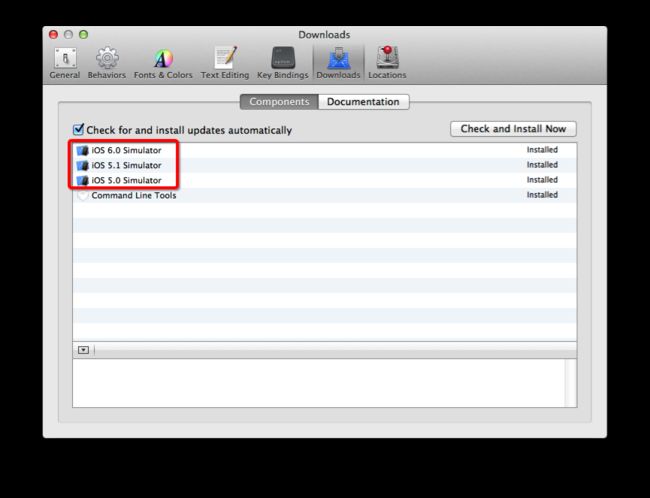转载:备份及还原Xcode的模拟器
转载自:http://blog.csdn.net/it_magician/article/details/8749876
每次更新或者重装Xcode之后,最麻烦的莫过于各个模拟器的安装了,因为下载速度实在让人没脾气(几百M的一个模拟器要下好几个小时)。
Xcode默认只带上最新版本SDK的模拟器,如果要安装更多版本的模拟器,可点击Xcode菜单下的Preferences(设置偏好),再切换到Downloads:
这里介绍一个备份及还原下载过的模拟器的方法(同样适用于从别人下好的模拟器复制过来安装)。
首先,下载过的模拟器会保存在此路径中:
/Users/<user name>/Library/Caches/com.apple.dt.Xcode/Downloads
把整个Downloads文件夹复制到某个路径(或者你的U盘)即完成了备份。下次只要把Downloads文件夹重新复制回来这里即可。打开Xcode时会自动提示你安装模拟器,只需要耐心等待几分钟(而不是几个小时!)即可把所有模拟器安装好了。是不是很简单?
另外, /Users/<user name>/Library/ 这个文件夹默认是隐藏的,要显示该文件夹可参照以下方法:
苹果Mac OS X操作系统下,隐藏文件是否显示有很多种设置方法,最简单的要算在Mac终端输入命令。显示/隐藏Mac隐藏文件命令如下(注意其中的空格并且区分大小写):
显示Mac隐藏文件的命令:defaults write com.apple.finder AppleShowAllFiles -bool true
隐藏Mac隐藏文件的命令:defaults write com.apple.finder AppleShowAllFiles -bool false
或者
显示Mac隐藏文件的命令:defaults write com.apple.finder AppleShowAllFiles YES
隐藏Mac隐藏文件的命令:defaults write com.apple.finder AppleShowAllFiles NO
输完单击Enter键,退出终端,重新启动Finder就可以了
重启Finder:鼠标单击窗口左上角的苹果标志-->强制退出-->Finder-->重新启动